电脑如何把桌面图标隐藏 Windows10系统隐藏桌面图标的快捷键方法
更新时间:2024-02-19 10:00:31作者:jiang
在Windows10系统中,我们经常会面临桌面上图标过多导致杂乱无章的困扰,很多人并不知道电脑是如何隐藏桌面图标的,更不用说掌握隐藏图标的快捷键方法了。实际上Windows10系统提供了一种简单而高效的方式来解决这个问题,让我们的桌面焕然一新。通过掌握隐藏桌面图标的快捷键方法,我们可以轻松地隐藏和显示桌面上的图标,使整个界面更加整洁和有序。接下来让我们一起来探索一下这个技巧的具体操作吧!
方法如下:
1.先打开我们的电脑,然后我们右击电脑桌面的空白处;
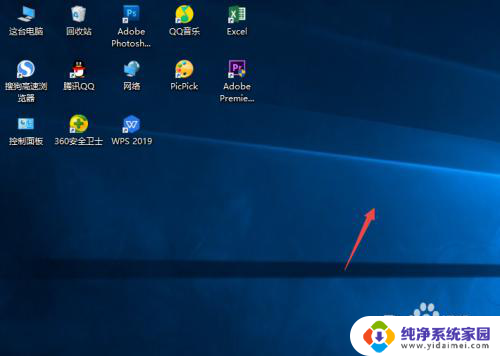
2.弹出的界面,我们点击查看;
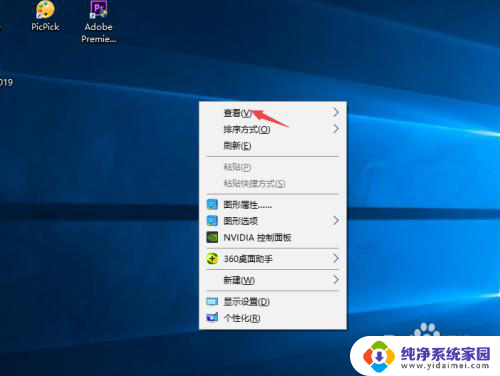
3.然后点击显示桌面图标;
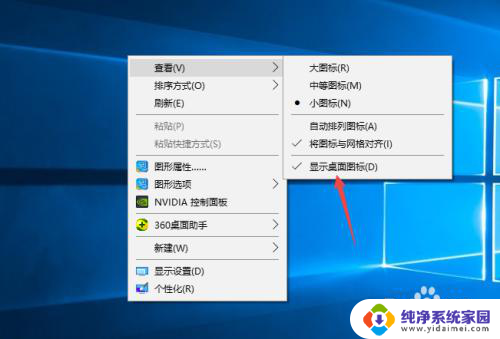
4.之后我们就可以看到电脑桌面上的图表都被我们隐藏起来了。

以上是电脑如何隐藏桌面图标的全部内容,如果需要的话,您可以按照以上步骤进行操作,希望对大家有帮助。
电脑如何把桌面图标隐藏 Windows10系统隐藏桌面图标的快捷键方法相关教程
- 如何把桌面的图标隐藏 Windows10系统隐藏桌面图标的快捷方法
- 桌面怎么隐藏图标 Windows10系统隐藏桌面图标的快捷方法
- win10怎样隐藏桌面图标 Windows10隐藏桌面图标的快捷方法
- 电脑怎么把桌面图标隐藏 Windows10系统隐藏桌面图标的步骤
- win10怎么把桌面图标隐藏 Windows10系统隐藏桌面图标的技巧
- 电脑怎么将桌面图标隐藏 Windows10系统隐藏桌面图标的方法
- 电脑桌面上的图标怎么隐藏 隐藏Windows10桌面图标的三种方法
- 如何隐藏我的电脑图标 Windows10系统桌面图标隐藏的三种技巧
- 笔记本隐藏桌面图标 Windows10隐藏桌面图标的三种方法
- window隐藏桌面图标 Windows10隐藏桌面图标的方法有哪些
- 怎么查询电脑的dns地址 Win10如何查看本机的DNS地址
- 电脑怎么更改文件存储位置 win10默认文件存储位置如何更改
- win10恢复保留个人文件是什么文件 Win10重置此电脑会删除其他盘的数据吗
- win10怎么设置两个用户 Win10 如何添加多个本地账户
- 显示器尺寸在哪里看 win10显示器尺寸查看方法
- 打开卸载的软件 如何打开win10程序和功能窗口